1. 下载安装 VMLogin(新用户可免费试用三天)
2. 打开登陆SOAX网站
3. 设置多端口,浏览器同时多开
A、使用Login & password方法创建多端口IP
QUICK ACCESS -> Login & password
(1)Login -> Password -> Server -> 输入端口数 -> 创建生成多条IP端
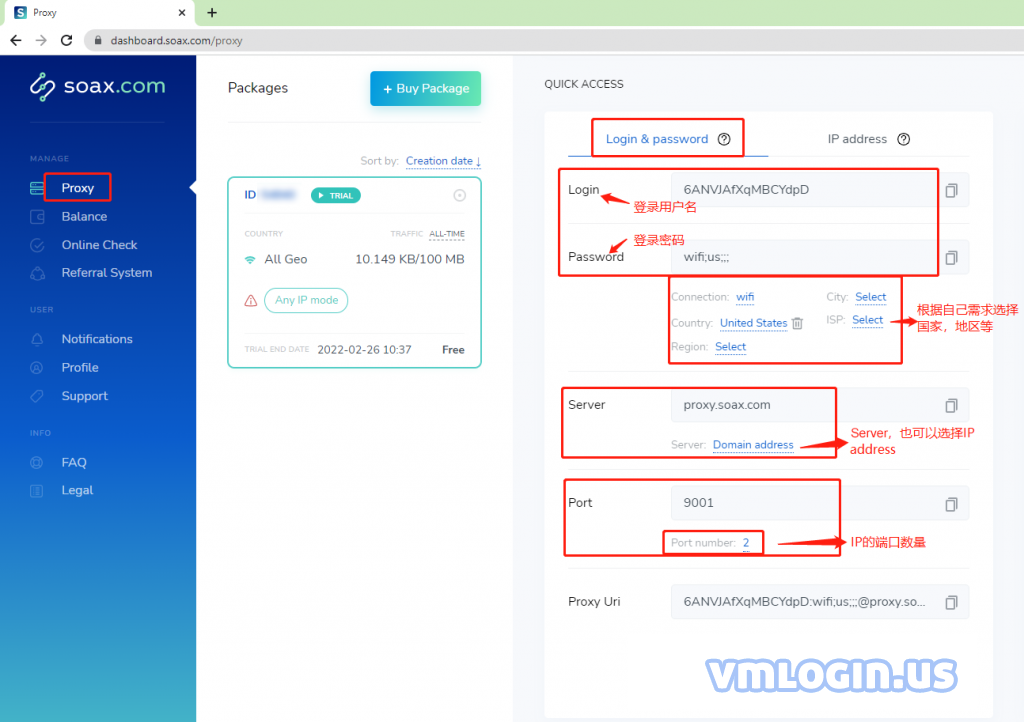
注:
a、Login:Login是SOAX系统中的用户名,即套餐名称。
b、Password:Password表示代理IP的地理参数,例如连接类型、国家、地区、城市和供应商。这些参数用“;”分隔。也可以在导出代理列表后用“_”分隔它们。
c、Server:根据自己需求选择“Domain address”或者“IP address”,建议选择“Domain address”。
d、Port:端口为9000,9001,……,端口数量取决于用户套餐可用端口数,根据需求设置端口数量,如设置数量10,则表示可以同时使用10个端口,每个端口需分配一个IP。
(2)打开VMLogin客户端,选择“新建浏览器配置文件”或“创建新配置文件”创建一个新的浏览器配置文件。
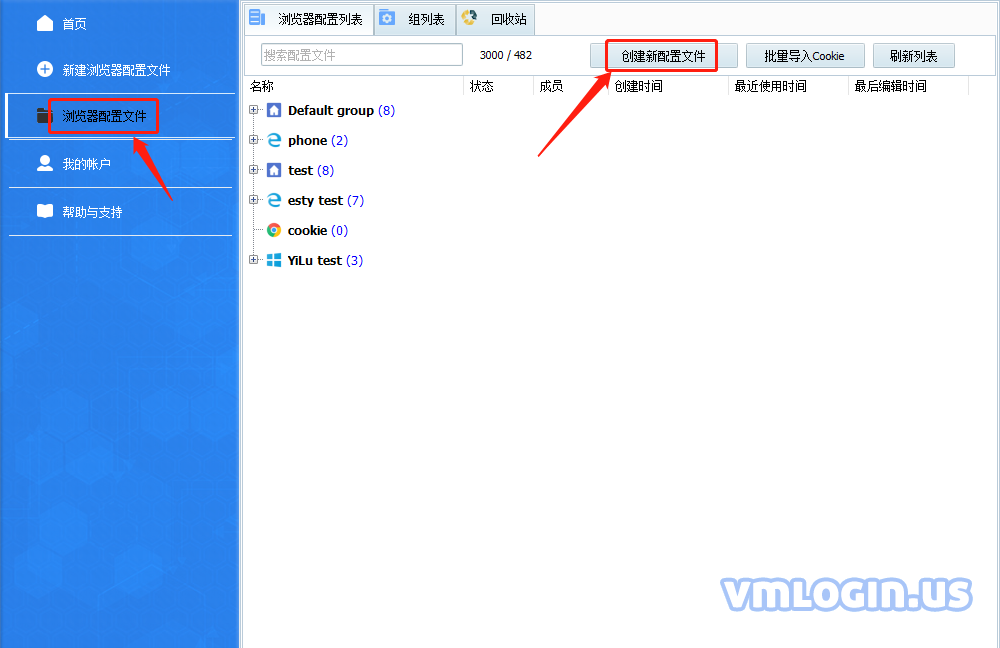
(3)基本配置 -> 设置代理服务器 -> 启用代理服务器,并输入以下信息:
代理类型:HTTP Proxy(也可以选择SOCKS 5为代理类型)
IP地址:proxy.soax.com(也可选择IP address)
端口:9000(如设置了多个端口,在其他配置文件填写如9001,9002等)
登录用户:Login
登录密码:Password
点击“测试代理”测试链接并保存设置
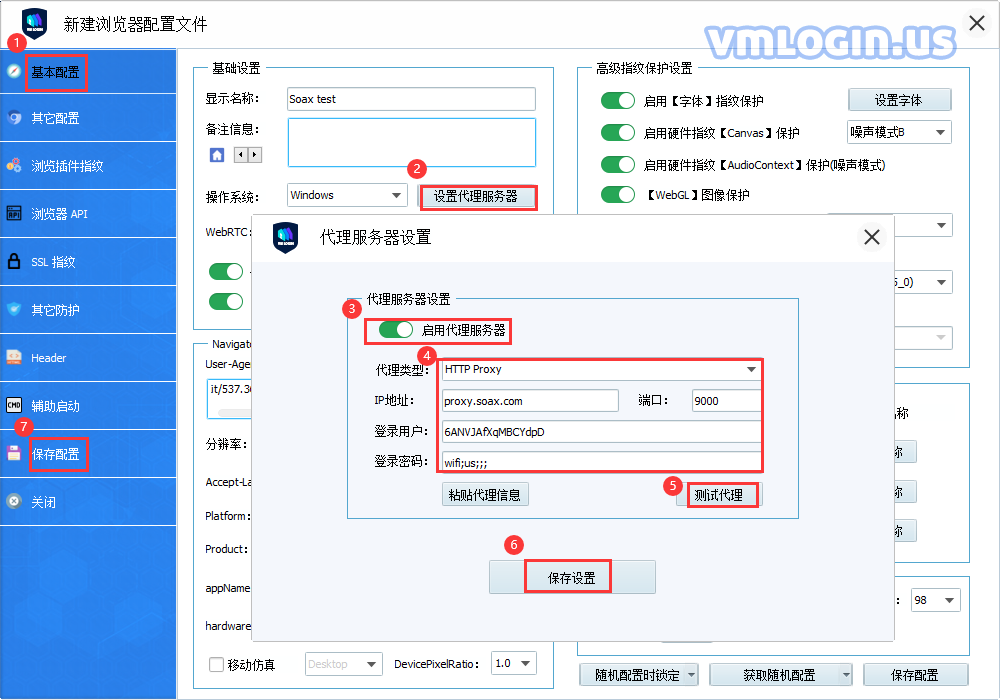
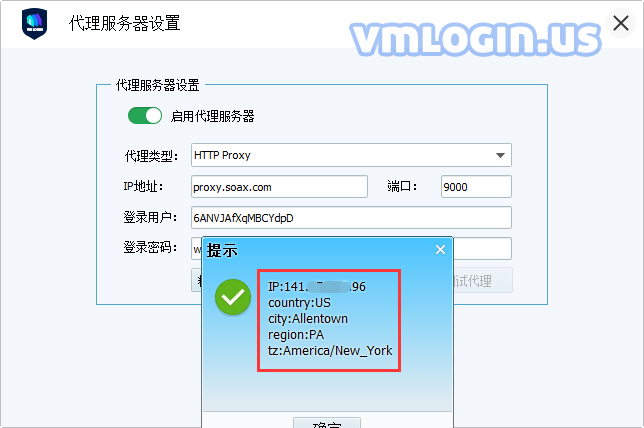
B、使用IP address方法创建多端口IP
QUICK ACCESS -> IP address
(1)添加自己的IP地址到白名单。IP whitelist -> Check your IP -> 输入IP地址 -> Save
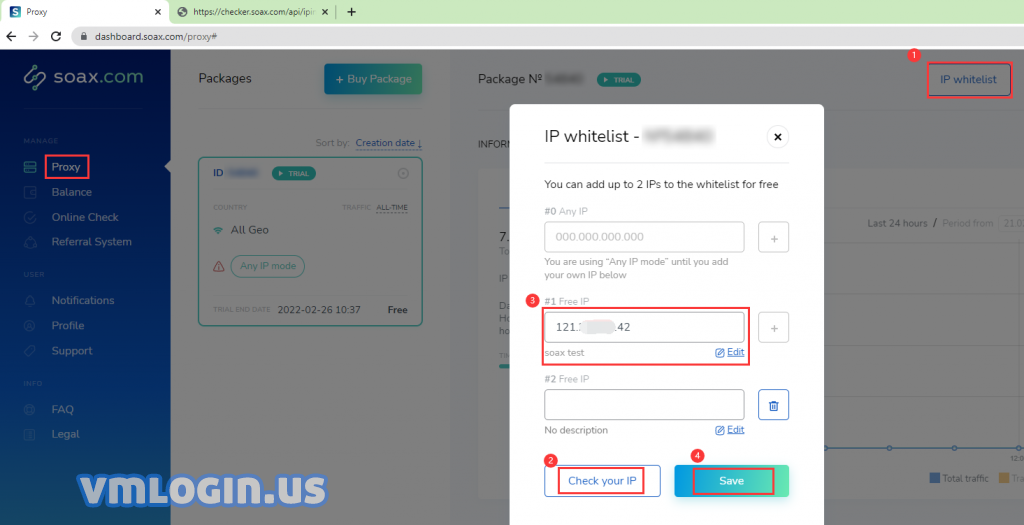
(2)Add Filter -> 选择所需国家,城市等 -> 输入端口数 -> 创建生成多条IP端口 -> Save
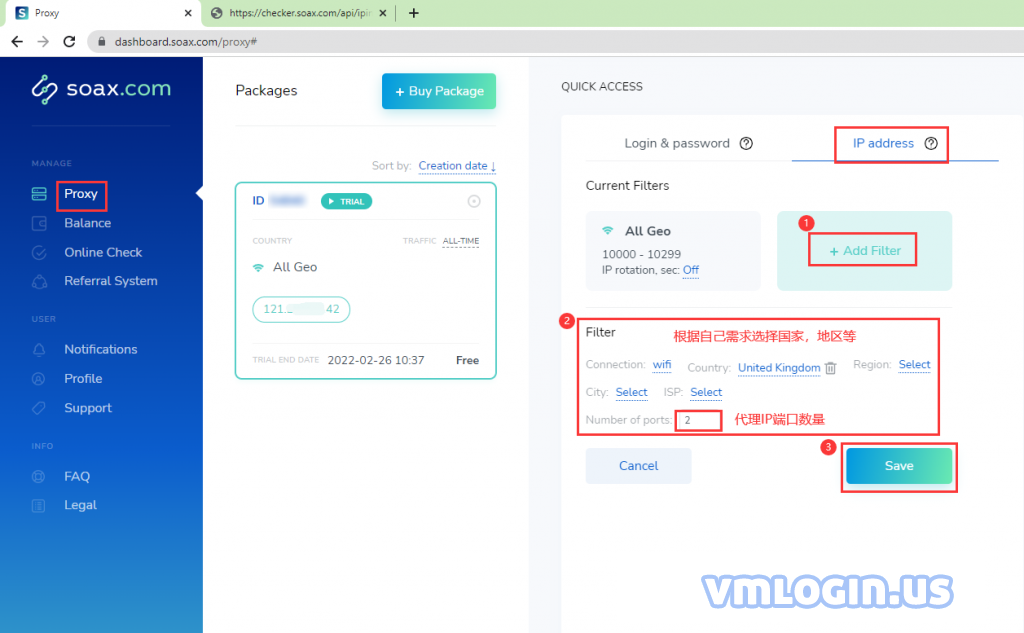
注:
端口为10000,10001,…,端口数量取决于用户套餐可用端口数,根据需求设置端口数量,如设置数量10,则表示可以同时使用10个端口,每个端口需分配一个IP。
(3)打开VMLogin客户端,选择“新建浏览器配置文件”或“创建新配置文件”创建一个新的浏览器配置文件。
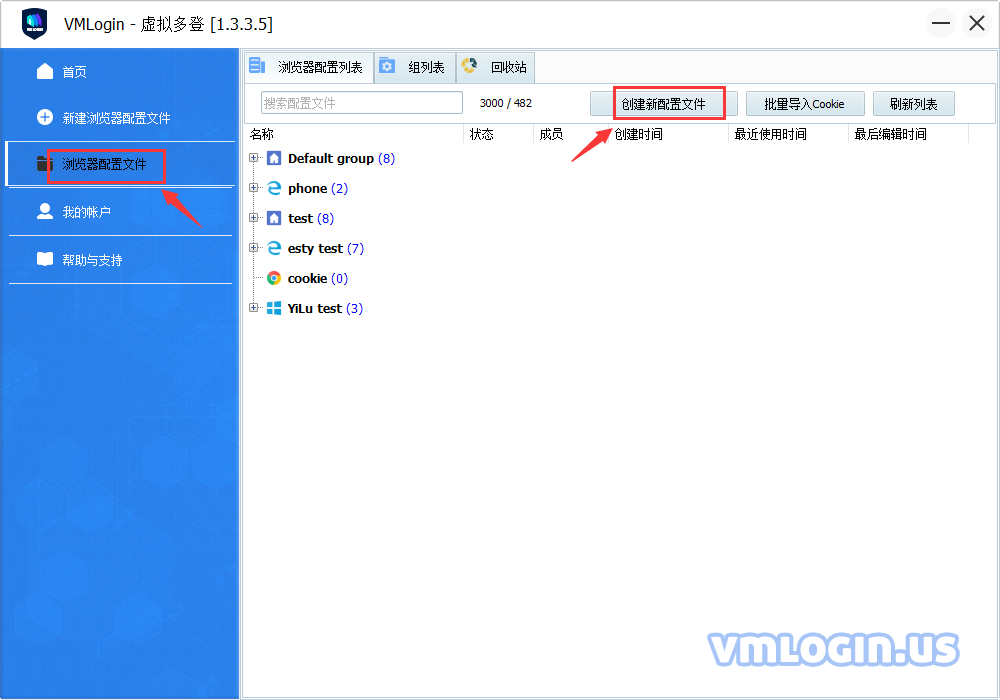
(4)基本配置->设置代理服务器->启用代理服务器,并输入以下信息:
代理类型:HTTP Proxy(也可以选择SOCKS 5为代理类型)
IP地址:proxy.soax.com(也可选择IP address)
端口:10000(如设置了多个端口,在其他配置文件填写如10001,10002等)
登录用户:留空即可
登录密码:留空即可
点击“测试代理”测试链接并保存设置
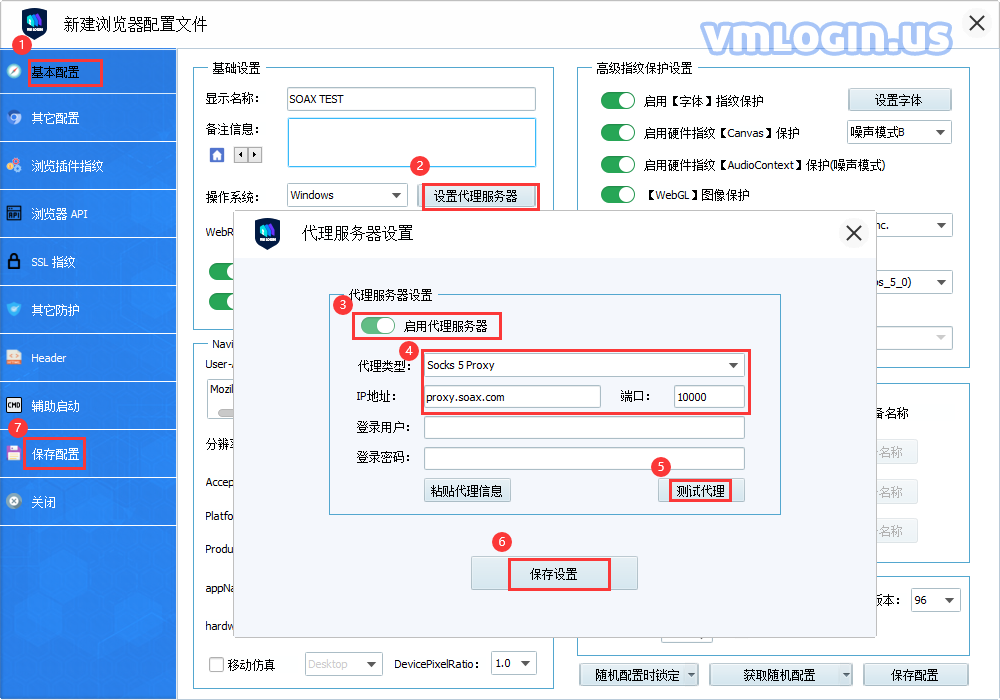
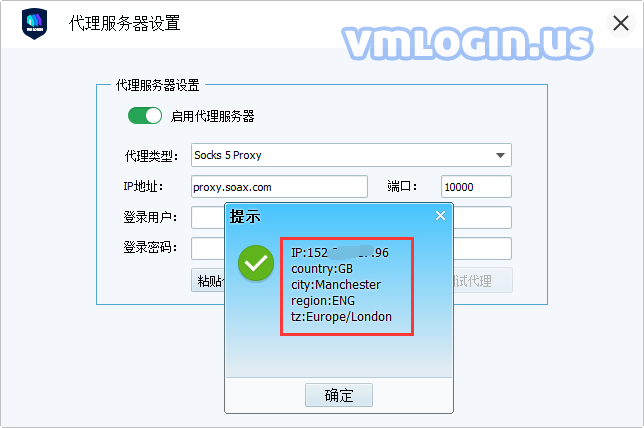
注:VMLogin自身不提供IP代理服务,用户需自行在第三方平台购买,代理相关教程由第三方平台提供,与VMLogin无关。严禁用户使用本产品从事任何违规违法犯罪活动,用户使用本产品导致的相关责任由用户自行承担。